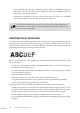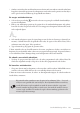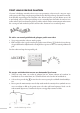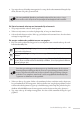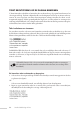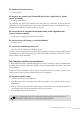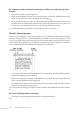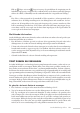Operation Manual
Studio Webdesign 4 Pro 99
Klik op Hoger niveau of Lager niveau op de optiebalk om de inspringing aan de
linkerkant stapsgewijs te vergroten of te verkleinen. Hoe ver de alinea wordt ingesprongen
telkens als u klikt, is aankelijk van de standaardwaarde die is ingesteld voor tabstops.
OF
Kies Tekst > Alineaopmaak in de menubalk (of Tekst opmaken > Alineaopmaak in het
snelmenu) als u de huidige instellingen via een dialoogvenster wilt veranderen. Stel ver-
volgens via de kringvelden in het groepsvak Inspringen de gewenste waarden in. Hier
kunt u nauwkeurig instellen hoe ver de alinea aan beide zijden moet inspringen. Desge-
wenst kunt u ook de eerste regel van de alinea laten inspringen, of alle regels behalve de
eerste regel van de alinea laten inspringen.
Met Unicode-tekst werken
Studio Webdesign ondersteunt Unicode, zodat u ook tekens uit andere talen of speciale sym-
bolen kunt gebruiken in uw teksten.
* Kies Bewerken > Plakken speciaal en selecteer Niet-opgemaakte Unicode-tekst in het
dialoogvenster als u tekst in Unicode-indeling wilt invoegen vanaf het Klembord.
* U kunt ook rechtstreeks Unicode-tekens invoegen in een tekst door de overeenkomstige
hexadecimale waarde te typen en op Alt+X te drukken. Met deze sneltoets wisselt u tus-
sen het weergegeven teken (bijvoorbeeld @) en de overeenkomstige hexadecimale waarde
(bijvoorbeeld U+0040).
* Gebruik Studio Write als u tekst in Unicode-indeling wilt exporteren.
TEKST ZOEKEN EN VERVANGEN
In Studio Webdesign is een krachtige functie geïmplementeerd waarmee u tekst snel en een-
voudig kunt zoeken en vervangen. Hierbij kunt u niet alleen naar specieke woorden of te-
kens zoeken, maar ook naar allerlei teken- en alineaopmaakkenmerken. Zo kunt u bijvoor-
beeld naar tekst zoeken waarvoor een speciek lettertype of opmaakproel, of een welbepaald
type opsommingstekens/nummering of uitlijning is ingesteld. U kunt zelfs naar ontbrekende
lettertypen en inline aeeldingen zoeken! Daarbij kunt u aangeven of u de gevonden tekst
meteen doorheen de gehele site wilt vervangen of als u alleen specieke instanties ervan wilt
vervangen. Merk op dat het dialoogvenster Zoeken en vervangen geopend blij totdat u op de
knop Sluiten klikt, zodat u intussen rustig verder kunt werken aan uw site.
Zo gebruikt u de functie Zoeken & vervangen:
1. Kies Zoeken & vervangen in het menu Bewerken of druk op Ctrl+F.
2. Typ in het invoervak Zoeken naar van het dialoogvenster de tekst waar u naar wilt zoe-
ken. Typ vervolgens in het invoervak daaronder de tekst waardoor u de gezochte tekst
wilt vervangen (als u deze wilt vervangen). Klik op het pijltje aan het rechteruiteinde van
beide invoervakken om een lijst met items weer te geven die u onlangs hebt gezocht en/
of vervangen. Klik op de knop rechts van beide invoervakken en gebruik de opties in het
vervolgmenu als u naar tekst met specieke opmaakkenmerken of speciale tekens wilt
zoeken, of als u een standaardexpressie wilt gebruiken om naar tekst te zoeken.